Sony RDR-HX750: 7. Воспроизведение
7. Воспроизведение: Sony RDR-HX750
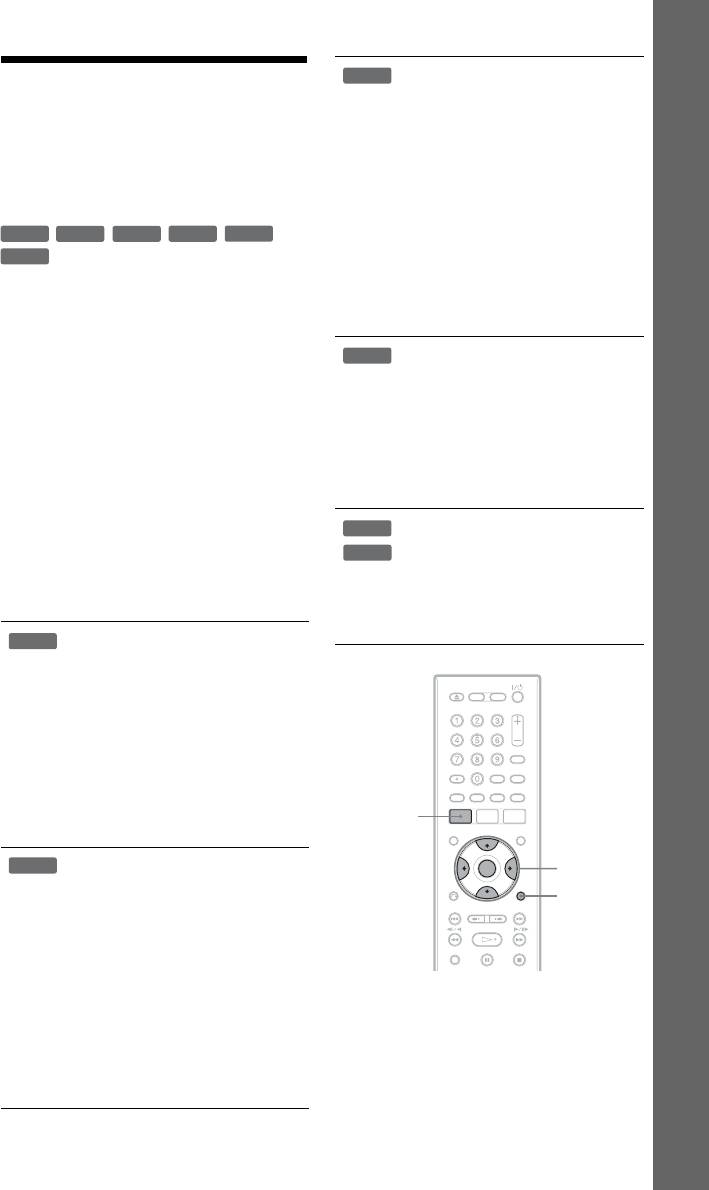
Финализация необходима при
-
RW
Video
воспроизведении на любой
7. Воспроизведение
другой аппаратуре, отличной
диска на другой
от данного рекордера.
После финализации Вы не
DVD-аппаратуре
сможете редактировать или
выполнять запись на диск.
(Финализация)
Если Вы хотите выполнить
запись на него снова, отмените
+
финализацию (стр. 48) или
RW
-
RWVR
-
RW
Video
+
R
-
RVR
Восемь базовых операций — Ознакомление с Вашим DVD-рекордером
переформатируйте диск
-
R
Video
(стр. 50). Однако, если Вы
переформатируете диск, все
Финализация необходима, если Вы
записанное содержимое будет
воспроизводите диски, записанные на
стерто.
данном рекордере, на другой DVD-
Требуется финализация. Диск
аппаратуре.
-
RVR
может воспроизводиться
При выполнении финализации дисков
только на оборудовании,
DVD+RW, DVD-RW (видеорежим),
которое поддерживает диски
DVD+R или DVD-R (видеорежим),
DVD-R в режиме VR.
будет автоматически создано меню
После финализации Вы не
DVD, которое может быть
сможете редактировать или
отображено на другой DVD-
выполнять запись на диск при
аппаратуре.
помощи данного рекордера.
Перед выполнением финализации
Финализация необходима при
+
обратите внимание на отличия между
R
воспроизведении на любой
типами дисков в приведенной ниже
-
R
Video
другой аппаратуре, отличной
таблице.
от данного рекордера.
После финализации Вы не
Отличия между типами дисков
сможете редактировать или
выполнять запись на диск.
Финализация дисков
+
RW
выполняется автоматически
при их извлечении из
рекордера. Однако Вам,
возможно, понадобится
выполнить финализацию
диска для определенной DVD-
аппаратуры, или при
коротком времени записи. Вы
можете редактировать или
SYSTEM
выполнять запись на диск даже
MENU
после финализации.
Финализация не требуется при
</M/m/,,
-
RWVR
воспроизведении диска на
ENTER
аппаратуре, совместимой с
DISPLAY
форматом VR.
Даже если Ваши другая DVD-
аппаратура совместима с
форматом VR, Вам,
возможно, понадобится
выполнить финализацию
1 Вставьте диск.
диска, особенно при коротком
См. раздел “1. Вставление диска” на
времени записи. Вы можете
стр. 36.
редактировать или выполнять
запись на диск даже после
2 Нажмите кнопку SYSTEM
финализации.
MENU.
Появится системное меню.
,Продолжение следует
47
Оглавление
- ПРЕДУПРЕЖ- ДЕНИЕ
- Меры
- Быстрое руководство по типам дисков
- Подсоединение рекордера
- Шаг 1: Подсоединение антенного кабеля
- Шаг 2: Подсоединение видеошнуров/шнура HDMI
- Шаг 3: Подсоединение аудиошнуров/ шнура HDMI
- Шаг 4: Шаг 5: Подготовка Подсоединение пульта сетевого шнура дистанционного
- 1 Нажмите и удерживайте
- Шаг 6: Простая
- 2 Выберите язык для экранных
- 4 Выберите строку “Закончить
- Подсоединение кассетного видеомагнитофона или подобного устройства
- Подсоединение к спутниковому или цифровому тюнеру
- Подключение внешнего декодера
- 3 Выберите пункт “Видео вх/
- 9 Выберите пункт “Тюнер” и
- 1. Вставление диска
- 3 Нажимайте кнопку REC MODE
- 3. Воспроизведение записанной программы (Список заголовков)
- 3 Выберите заголовок с
- 4. Отображение
- 3 Выберите опцию
- 8 Повторите действия пунктов 6
- 4 Выберите пункт “Основные” и 4 Выберите пункт “Основные” и
- 7. Воспроизведение
- 3 Выберите пункт “Настройка 8 (Только диски DVD+RW/DVD-
- 5 Выберите пункт “Отмена
- 4 Выберите пункт “Формат” и
- Запись по таймеру
- 2 Выберите строку “Новый
- 3 Выберите предварительную
- 2 Выберите установку таймера,
- Запись с
- 1 Нажимайте кнопку REC MODE
- 4 Нажимайте кнопку REC MODE
- Воспроизведение записанной программы/DVD
- 1 Нажмите кнопку PLAY MODE
- 4 Выберите заголовок или
- 3 Выберите предварительную
- Приостановка телевизионного вещания (ТВ пауза/ пауза в прямом ТВ эфире)
- Воспроизведение с
- Воспроизведение
- Поиск времени/
- Перед
- 3 Выберите опцию и нажмите
- 7 Выберите опцию и нажмите
- 2 Выберите опцию “Стирание A-
- 2 Выберите опцию “Делить” и
- 3 Выберите опцию 2 Выберите раздел с помощью
- Создание и
- 4 Выберите оригинальный
- 1 Нажмите кнопку TITLE LIST.
- Перед перезаписью
- , ,
- Перезапись HDD/
- Перезапись с помощью списка перезаписи
- 6 Повторите действия пункта 5
- Создание диска с
- 7 Нажмите кнопку Z (открытие/
- Перед началом
- 3 Нажимайте повторно кнопку
- Запись всей ленты
- Перезапись
- 9 Выберите опцию “Пауза
- Воспроизведение
- 1 Нажмите кнопку PLAY MODE
- 5 Выберите дорожку (например:
- 4 Нажимайте цифровые кнопки
- Подготовка к
- Воспроизведение
- 4 Выберите альбом или
- 1 Нажимайте кнопки , во
- 7 Для добавления в программу
- 4 Выберите альбом или
- Подготовка к
- 4 Выберите опцию и нажмите
- 8 Повторите действия пункта 7 6 Выберите опцию “Да” и
- 7 Выберите пункт и нажмите
- 7 Выберите альбом и нажмите
- 4 Выберите опцию “Просмотр/
- Использование
- 4 Выберите альбом, используя
- 1 Выполните действия пунктов
- 2 Выберите альбом или файл
- 5 Выберите опцию и нажмите
- Печать файлов
- 2 Подсоедините устройство 9 Выберите файл и нажмите
- Установки диска
- Установки
- Установки
- Установки языка
- Установки записи
- Установки
- Установки HDMI
- Прочие установки
- Поиск и устранение
- Переустановка
- Примечания
- Технические
- Примечания
- О стандарте i.LINK
- Справочник по деталям и регуляторам
- Список кодов языка
- Код страны/области
- Алфавитный


